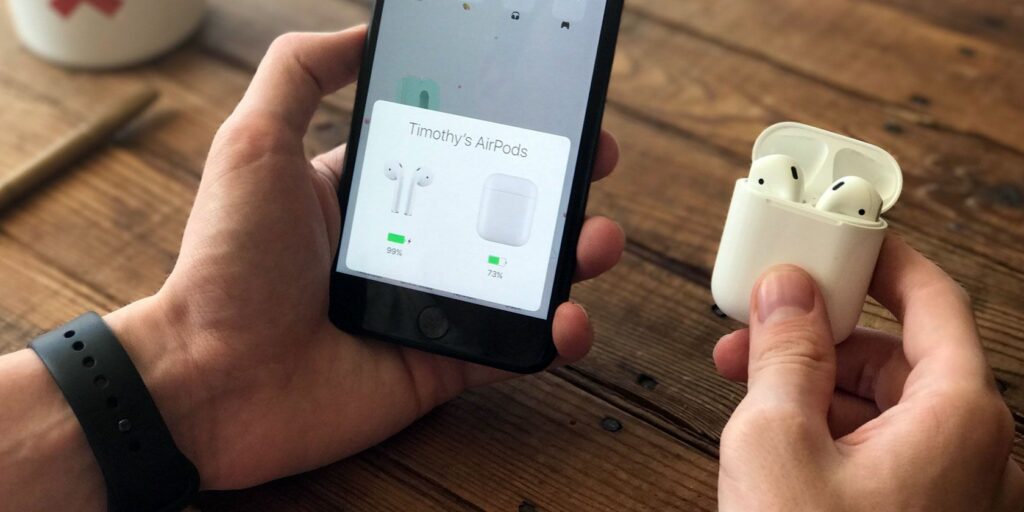8 problèmes courants d’Apple AirPods et comment les résoudre
Les AirPod ne fonctionnent pas ? Comme c’est le cas avec la technologie sans fil, il peut être difficile de savoir quoi faire en cas de problème. Les AirPods et AirPods Pro d’Apple ne font pas exception.
Heureusement, il existe des solutions rapides pour la plupart des problèmes, et si le problème persiste, vous pouvez essayer quelques autres astuces. Parfois, le problème n’est pas du tout les AirPods, mais l’appareil source, le cérumen ou une batterie vieillissante.
Voici donc notre guide de dépannage AirPods pour les problèmes courants.
Comment réinitialiser les AirPods et résoudre la plupart des problèmes
Cette astuce reprend la philosophie classique « off and on » et l’applique aux écouteurs sans fil d’Apple. Vous pouvez réinitialiser vos AirPods à l’état « comme neuf » en les réinitialisant. Après cela, associez-les à nouveau avec votre iPhone et tout devrait bien fonctionner.
Pour réinitialiser vos AirPod :
- Remettez les écouteurs gauche et droit dans l’étui de chargement.
- appuyez et maintenez d’installation Appuyez sur le bouton du boîtier et maintenez-le enfoncé pendant 15 secondes jusqu’à ce que la LED clignote. En fonction de votre boîtier de charge, les LED peuvent être situées à l’intérieur du couvercle.
- Ouvrez le boîtier AirPods près de votre iPhone et suivez la procédure de couplage.
Vous n’avez pas besoin de coupler vos AirPods avec chaque futur appareil Apple car les écouteurs sont automatiquement couplés via iCloud. Soit dit en passant, vous devez également vérifier que vous disposez d’AirPods authentiques si vous rencontrez constamment des problèmes.
Faire une vidéo du jour
Si vous rencontrez toujours des problèmes avec vos AirPods, les conseils de dépannage suivants peuvent vous aider.
1. Comment trouver des AirPod perdus
Vous pouvez utiliser l’outil Find My d’Apple pour localiser vos AirPods, mais il y a quelques mises en garde à faire. S’ils sont toujours allumés, Find My utilisera vos appareils connectés pour les localiser. Si vos AirPods sont dans leur boîte ou sont à court de batterie, vous verrez leur dernier emplacement connu.
Pour trouver vos AirPods :
- Accédez à iCloud.com dans votre navigateur Web.
- Connectez-vous et cliquez Trouver un iPhone.
- En haut de l’écran, cliquez sur Tout équipement la liste déroulante.
- Sélectionnez vos AirPods pour voir leur emplacement.
Si vous savez que vos AirPods se trouvent quelque part dans votre maison mais que vous ne les trouvez pas, cliquez sur Jouer son option et écoutez le bip. Cette méthode ne fonctionnera pas s’ils sont tous les deux dans le boîtier et éteints.
2. Résoudre les problèmes audio incomplets et statiques
Si vous rencontrez des problèmes audio avec vos AirPod, c’est probablement parce que vous êtes trop loin de la source. Les AirPod d’Apple ont une portée impressionnante d’environ 100 pieds, mais lorsque vous introduisez des obstacles, tels que des murs ou des sources d’interférences, la portée peut chuter considérablement.
Si vous pouvez garder l’appareil source (comme un iPhone ou un iPod) dans votre poche, ce ne sera plus un problème. Pour les sources statiques telles que les ordinateurs, vous devez rester à portée pour obtenir la meilleure qualité audio. Les sources d’interférences peuvent également réduire la portée des AirPods.
En particulier, le Wi-Fi est connu pour interférer avec la puce W1 à l’intérieur des AirPods. Vous pouvez contribuer à réduire ce problème en désactivant le Wi-Fi sur votre iPhone ou en vous déplaçant dans une autre zone pour répondre aux appels.
3. Les AirPod continuent de s’arrêter et de jouer
Vos AirPods sont équipés de capteurs de proximité qui détectent quand vous les mettez ou les sortez de vos oreilles. Cela jouera ou mettra automatiquement en pause le contenu, sauf indication contraire de votre part. Si vous vous demandez pourquoi vos AirPod continuent de s’arrêter alors qu’ils sont encore dans vos oreilles, il se peut qu’il y ait un problème avec le capteur.
Vous pouvez désactiver cette fonctionnalité dans les paramètres AirPods Paramètres > Bluetooth. Cliquez sur Une génération à côté de vos AirPods et basculez Détection automatique des oreilles Quitter. Cela raccourcira la durée de vie de la batterie, car vos AirPods utiliseront la même quantité d’énergie que vous les portiez ou non, mais au moins cela signifie que vos AirPods ne s’arrêteront plus.
Comme nous vous l’avons déjà montré, vous pouvez également essayer de réinitialiser vos AirPods. Si vous pensez qu’il y a un problème avec vos AirPods et que vous ne pouvez pas résoudre le problème, il est préférable de contacter l’assistance Apple pour une réparation ou un remplacement.
4. La détection automatique des oreilles ne fonctionne pas
La détection automatique des oreilles met en pause votre musique ou tout autre contenu lorsque vous sortez vos AirPod de vos oreilles. Si cela ne vous arrive pas, vérifiez d’abord que la fonctionnalité est activée.aller à Paramètres > BluetoothCliquez sur Une génération à côté de vos AirPods, puis assurez-vous Détection automatique des oreilles au.
Ensuite, assurez-vous que vos AirPods sont propres ! Le capteur de proximité ne fonctionnera pas si du cérumen ou d’autres substances collantes le recouvrent. Ainsi, vos écouteurs se comporteront comme s’ils étaient toujours dans vos oreilles. N’oubliez pas de nettoyer le boîtier (c’est facile avec un coton-tige et un peu d’alcool isopropylique).
5. Les AirPods ne se connectent pas à votre iPhone
Si vous ne parvenez pas à connecter vos AirPods à votre iPhone, essayez de les remettre dans l’étui de chargement et attendez environ 15 secondes. Sortez-les à nouveau et essayez de vous reconnecter.Vous pouvez forcer manuellement la connexion en ouvrant le Centre de contrôle, cliquez sur le coin supérieur droit joue maintenant boîte (illustrée ci-dessous) et sélectionnez manuellement vos AirPods.
Le problème peut être lié à votre iPhone. Essayez de désactiver le Bluetooth en activant et désactivant le mode avion (centre de contrôle d’accès, appuyez sur l’icône de l’avion, attendez quelques secondes, puis appuyez à nouveau dessus). Si cela ne fonctionne toujours pas, redémarrer votre iPhone peut faire l’affaire.
Vous avez toujours des problèmes ? Suivez les instructions ci-dessus pour réinitialiser vos AirPods et réessayez de coupler. Si vous ne voyez aucune LED, la batterie de vos AirPods est faible. Chargez pendant quelques minutes et réessayez.
6. Les AirPod ne se connectent pas à votre Mac
C’est généralement un problème avec les anciens Mac, car leurs puces Bluetooth sont notoirement fragiles. Commencez le dépannage en désactivant Bluetooth.Pour ce faire, veuillez ouvrir centre de contrôle sur votre Mac, puis cliquez pour basculer Bluetooth icône. Attendez quelques secondes, puis rallumez-le et réessayez.
Si cela ne fonctionne pas, vous pouvez également tuer le démon Bluetooth qui s’exécute en arrière-plan sur macOS. Notez que vous perdrez la connectivité aux autres appareils Bluetooth dans le cadre de cette commande.
Pour ce faire, ouvrez un nouveau Terminal Fenêtre et type :
sudo pkill bleui
puis frappe Entrer et entrez votre mot de passe administrateur, puis entrez Entrer de nouveau. Attendez une seconde ou deux et essayez à nouveau de connecter le casque.
7. Les AirPod ne se chargent pas
Certains utilisateurs ont signalé que leurs AirPod ne se chargeaient pas correctement. Apple recommande de vérifier d’abord votre câble de charge, ce que vous pouvez faire en essayant de charger votre iPhone avec. Si cela fonctionne, allez-y et vérifiez le port Lightning sur le boîtier de chargement des AirPods.
Étant donné que beaucoup d’entre nous portent des AirPods dans des poches et des sacs, les peluches et autres débris peuvent se coincer dans le port de charge. Vous pouvez utiliser un objet fin tel qu’un trombone déplié ou une épingle pour le nettoyer. Je préfère utiliser la même clé SIM Apple que le plateau SIM de l’iPhone. Il suffit de gratter l’intérieur et de retirer tout ce qui ne devrait pas s’y trouver, mais faites très attention à ne pas endommager les connecteurs métalliques délicats à l’intérieur du port.
Si vous êtes sûr que le câble fonctionne et que rien n’empêche vos AirPod de se recharger, connectez-les à une source d’alimentation pendant 15 minutes, puis revenez. S’ils sont toujours morts, il est peut-être temps de contacter Apple pour une réparation ou un remplacement.
8. La batterie des AirPods se décharge trop vite
Vous pouvez optimiser la durée de vie de la batterie de vos AirPods en vous éloignant Détection automatique des oreilles permettre.Vérifiez cela en allant à Paramètres > Bluetooth et cliquez Une génération à côté de vos AirPods. S’il est allumé, une bizarrerie logicielle peut être à l’origine de votre problème. Dans ce cas, vous devez réinitialiser vos AirPods, comme mentionné précédemment.
N’oubliez pas que la batterie des AirPods et le boîtier de charge sont identiques à la batterie de l’iPhone. Plus ces appareils effectuent de cycles, plus la charge totale de la batterie est faible. C’est ainsi que vieillissent les batteries lithium-ion.
Apple propose un service et une réparation AirPods, vous permettant de remplacer la batterie de vos AirPods pour 49 $ chacun et la batterie dans le boîtier de charge pour 49 $ supplémentaires.
Si vos AirPods sont toujours sous garantie, vous ne serez pas facturé.
CONNEXION: Comment vérifier l’état de la garantie de n’importe quel appareil Apple
Choisir le bon casque sans fil
Les AirPod d’Apple sont un excellent choix pour les utilisateurs d’iPhone car ils se couplent à proximité, se rechargent à l’aide du port Lightning d’Apple, connectent deux appareils simultanément et communiquent via la norme W1 à faible consommation d’énergie. Mais ce ne sont pas les seuls écouteurs ou écouteurs sans fil qui peuvent faire exactement cela.
A propos de l’auteur